
アマゾンのタイムセールで、「UMIDIGI F1」が価格16,810円。このスペックでこのお値段なら十分です。
UMIDIGI F1の開封から初期設定までまとめ…
>>UMIDIGI F1ビッグローブモバイル|APN設定・テザリング動作確認情報
UMIDIGI F1 開封
とりあえず、箱の外観から商品をとりだすところまで、
興味がないかたは、スキップしてね。

いつものアマゾン箱で到着!

アマゾン箱を開けると何やら、パンフレットが入っていました。

製品はしっかりと台紙に固定されています。
 ブラックの化粧箱は高級感があります。
ブラックの化粧箱は高級感があります。

箱の裏側にはスペックシールが貼ってあります。両脇にはUMIDIGIシールが貼られ箱が開かないようになってます。
 箱を開けるとスマホ本体の上には、「Thanks」英語のカード(左の青いカード)なるものが入っていました。
箱を開けるとスマホ本体の上には、「Thanks」英語のカード(左の青いカード)なるものが入っていました。
 箱の中身を全部取り出して並べたところ
箱の中身を全部取り出して並べたところ

黒い封筒には、説明書が入っていました。高級感がハンパネー!普通に箱に入れてくれればいいんですけどね♪
SIMピンが付いてくるはずなんだけど、ピンがない、入れ忘れ?

一瞬焦りましたが、黒い封筒の裏についていました!

SIMピンはこれですね

スマホ本体表についている右上の白いシールを上に引き上げると、本体保護フィルムが取れます。
 端末本体には、はじめから黒いケースがついてきてます。本体の下から出ている、透明なペローンをグッと引っ張ると保護ケースが外せます。
端末本体には、はじめから黒いケースがついてきてます。本体の下から出ている、透明なペローンをグッと引っ張ると保護ケースが外せます。
ただし、力任せに引っ張るとゴムがちぎれそうなので、本体と保護ケースの間に指を入れて、少しづつずらしながら外しましょう!

本体の保護ケースを外したところです。スマホ裏側には、保護フィルムが貼られています。
 裏側の保護フィルムを外しているところ。
裏側の保護フィルムを外しているところ。

保護フィルム外したスマホ本体
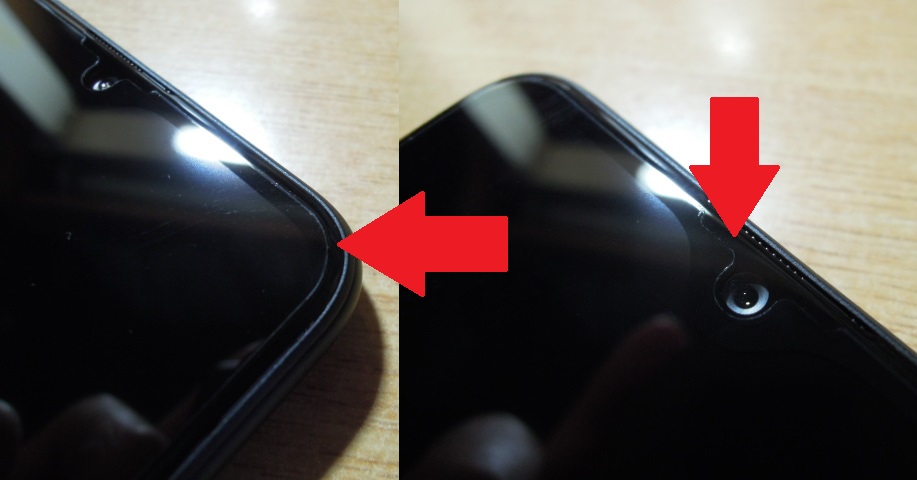
UMIDIGI F1には、画面保護フィルムも付属していますが、どうやらはじめから貼られているようですね。赤矢印部分で確認できます!

左側には、SIMスロットがあります。小さい穴にSIMピンを入れるとSIMスロットが出てきます。

スマホ本体を裏側にして、SIMスロットを引き出します。表を上に向けた状態で引き出すと中に入っている、SDカードやSIMカードが落ちてしまいます。

SIMスロットの左が「nano SIM1/マイクロSD」兼用、右側が「nano SIM2」です。

SIMスロットに「nano SIM」を2枚入れてみました。

SIMスロットに、「マイクロSDカード(左)/nano SIM(右)」を入れてみました。
マイクロSDカードを入れると、nanoSIMは1枚しか入れることができません。

右側に電源ボタン、ボリュームボタンがあります。

本体の下には、「オーディオジャック(イヤホンジャック)、Type-C USB、スピーカー」があります。オーディオジャック(イヤホンジャック)右の小さい穴は、
取扱説明書に「Microphone 1」って書いてました。

スマホ本体に、USB Type-Cケーブル・充電器をつないでみました。

充電器をコンセントに挿すと画面に「充電マーク」が表示されます。そのあとに充電のパーセンテージ表示!
結構充電されていますね!商品到着時は「87%」まで充電されていました。
UMIDIGI F1 初期設定
それでは次に、UMIDIGI F1の初期設定を解説していきます。
 電源(長押し)をONにします。
電源(長押し)をONにします。
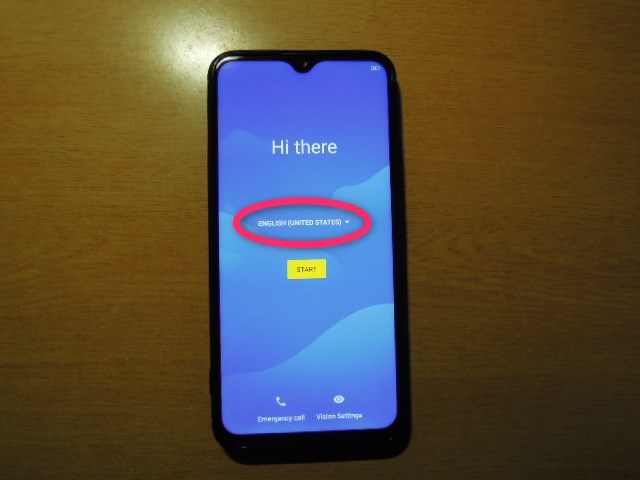 表示を日本語に変更します。
表示を日本語に変更します。
赤丸部分「ENGLISH(UNITED STATES)」をタップします。
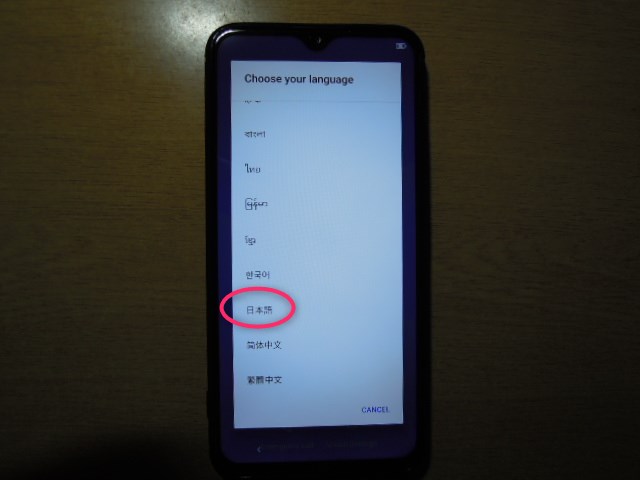 日本語は下の方にあります。[日本語]をタップします。
日本語は下の方にあります。[日本語]をタップします。
 [開始]をタップします。
[開始]をタップします。
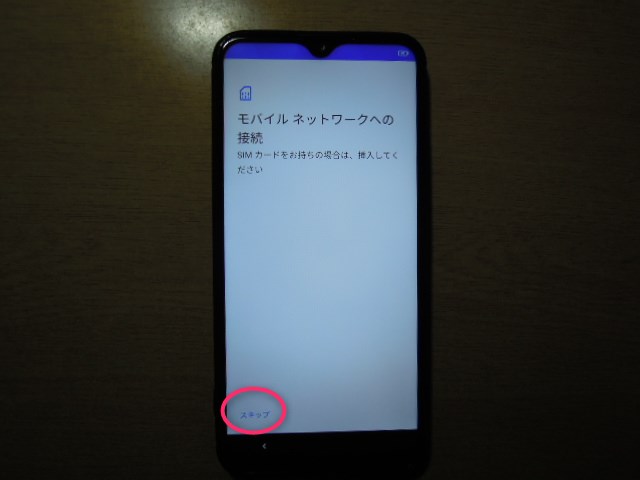 [スキップ]をタップします。まだSIMカードは差し込んでいない状態です。
[スキップ]をタップします。まだSIMカードは差し込んでいない状態です。
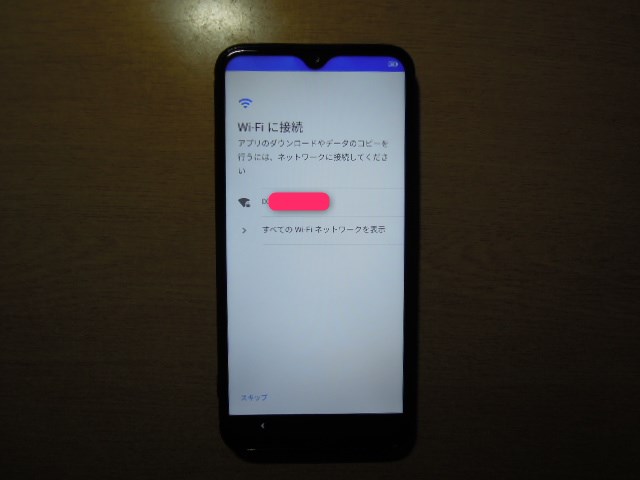 利用しているネットワークをタップします。
利用しているネットワークをタップします。
[補足]大文字と小文字の切り替えについて
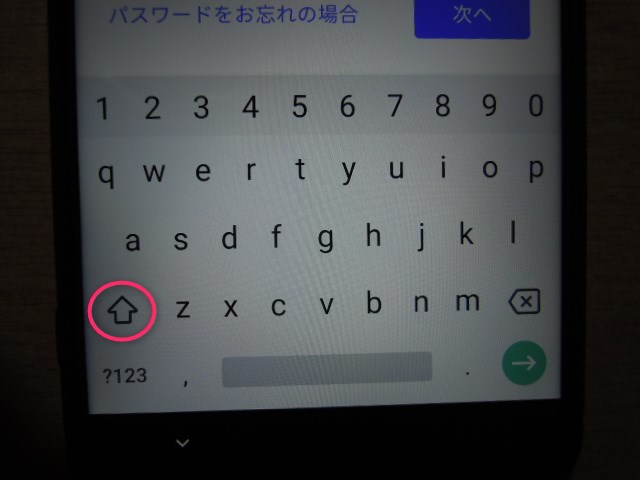 赤丸の矢印をタップすると「大文字アルファベットと数字キー」に切り替わります
赤丸の矢印をタップすると「大文字アルファベットと数字キー」に切り替わります
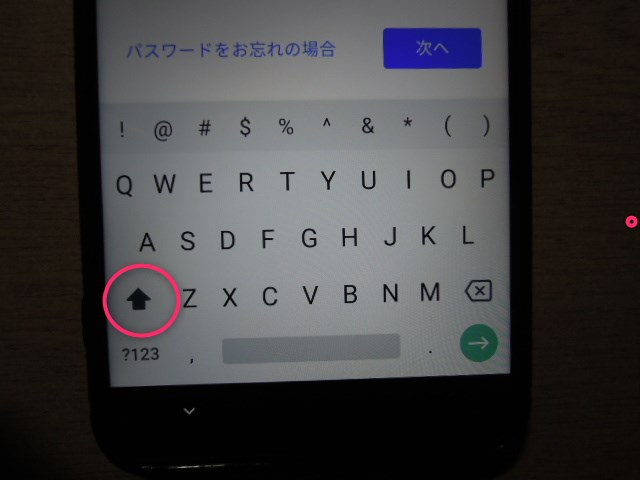 再び赤丸矢印をタップすると「小文字アルファベットキー」に切り替わります。
再び赤丸矢印をタップすると「小文字アルファベットキー」に切り替わります。
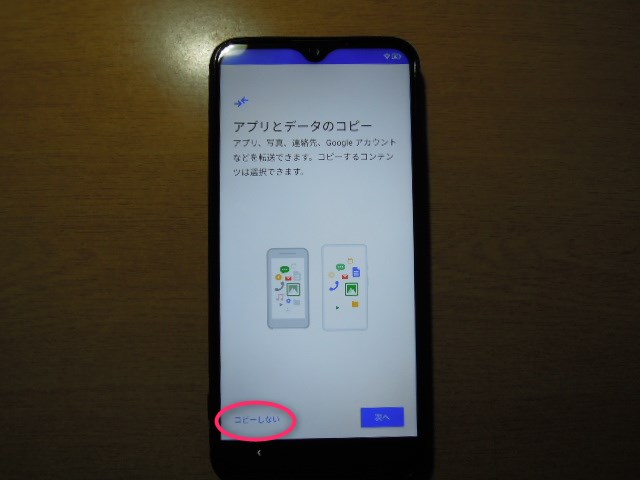 アプリとデータのコピーをしない方は、[コピーしない]をタップします。
アプリとデータのコピーをしない方は、[コピーしない]をタップします。
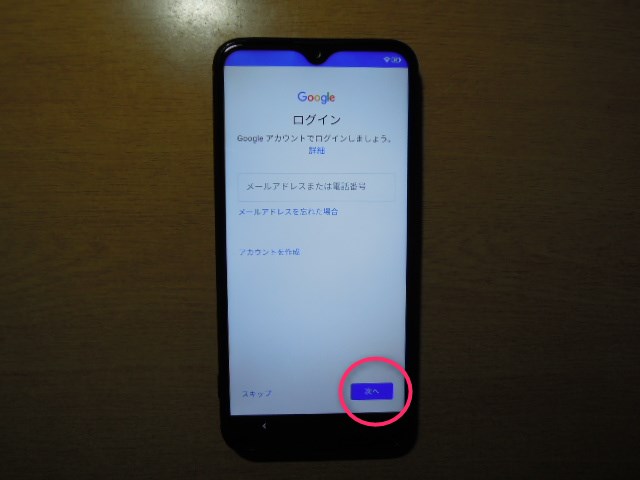 [次へ]をタップします。
[次へ]をタップします。
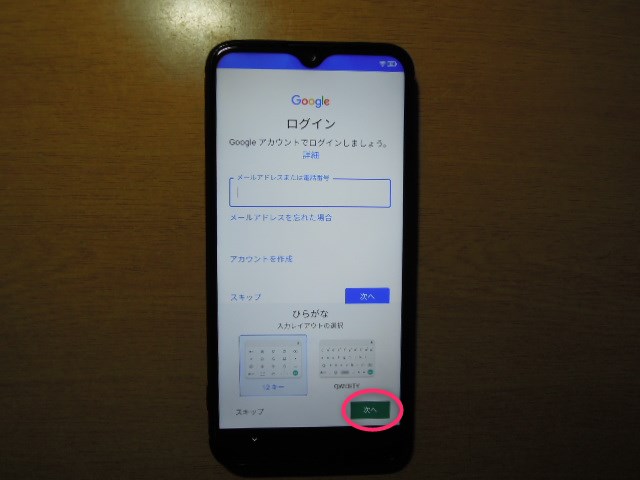 「ひらがなキーボード」を変更しない場合は、そのまま緑色の[次へ]をタップします。
「ひらがなキーボード」を変更しない場合は、そのまま緑色の[次へ]をタップします。
 「アルファベットキーボード」を変更しない場合は、そのまま緑色の[完了]をタップします。
「アルファベットキーボード」を変更しない場合は、そのまま緑色の[完了]をタップします。
[補足]
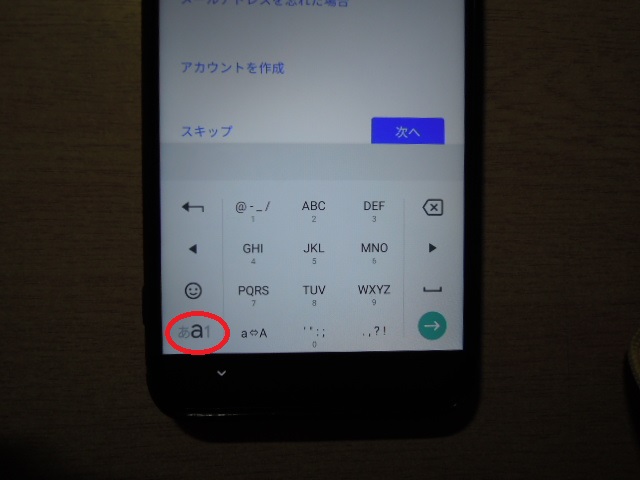 赤丸をタップすると、「アルファベット・数字・ひらがな」へ切り替えることができます。
赤丸をタップすると、「アルファベット・数字・ひらがな」へ切り替えることができます。
アルファベット入力のときの、赤丸の右側の「a⇔A」キーで大文字と小文字の切り替えができます。
 Googleアカウント(Gmailアドレス)を入力します。
Googleアカウント(Gmailアドレス)を入力します。
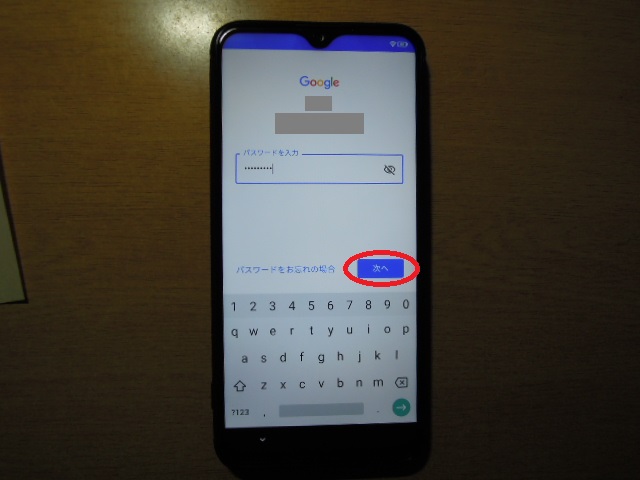 「パスワード」入力後、[次へ]をタップします。
「パスワード」入力後、[次へ]をタップします。
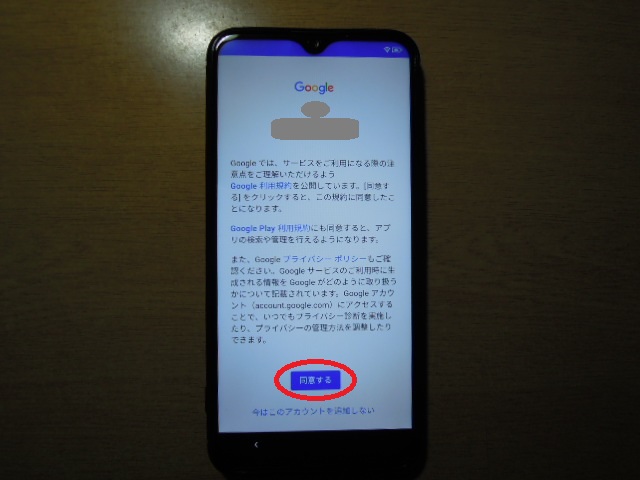 [同意する]をタップします。
[同意する]をタップします。
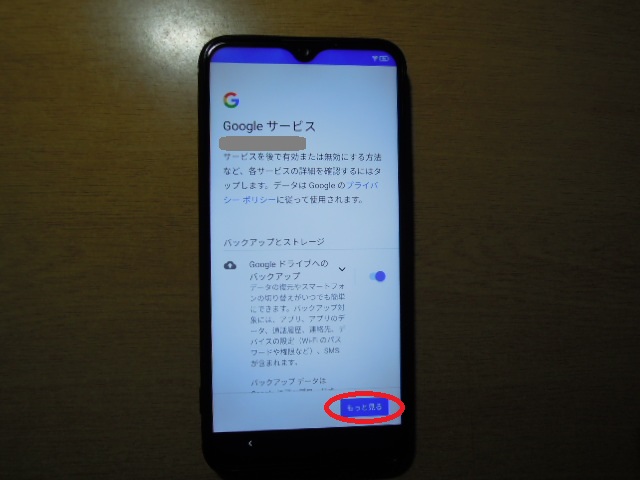 [もっと見る]をタップして下まで移動させます。
[もっと見る]をタップして下まで移動させます。
 [同意する]をタップします。
[同意する]をタップします。
 「指紋によるロック解除」はあとで設定できるので、とりあえずここでは[スキップ]をタップします。
「指紋によるロック解除」はあとで設定できるので、とりあえずここでは[スキップ]をタップします。
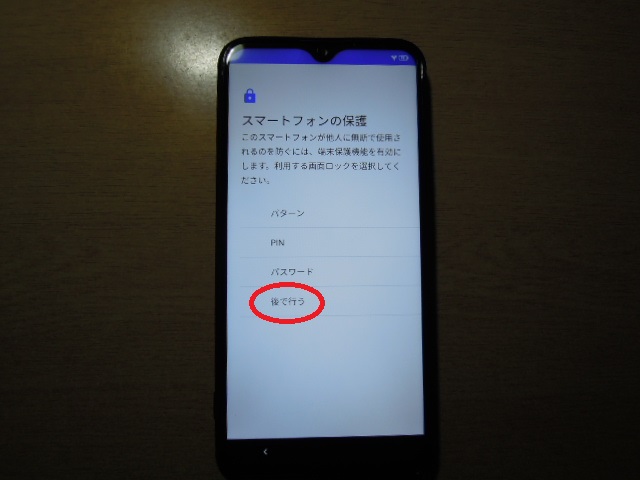 「スマートフォンの保護」も後で設定できるので、[あとで行う]をタップします。
「スマートフォンの保護」も後で設定できるので、[あとで行う]をタップします。
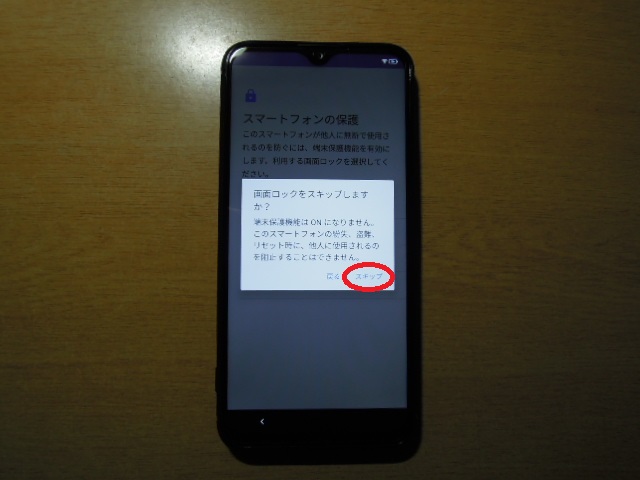 あとで設定できるので、[スキップ]をタップします。
あとで設定できるので、[スキップ]をタップします。
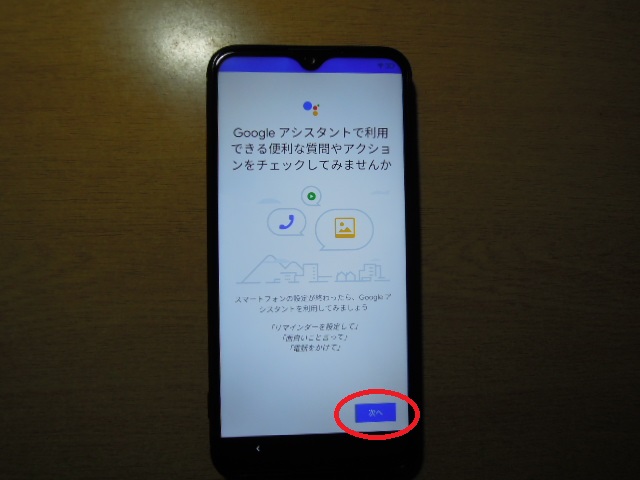 [次へ]をタップします。
[次へ]をタップします。
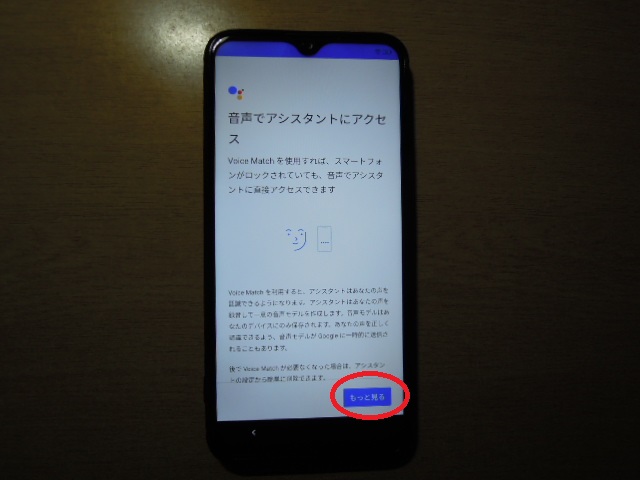 [もっと見る]をタップして一番下まで移動させます。
[もっと見る]をタップして一番下まで移動させます。
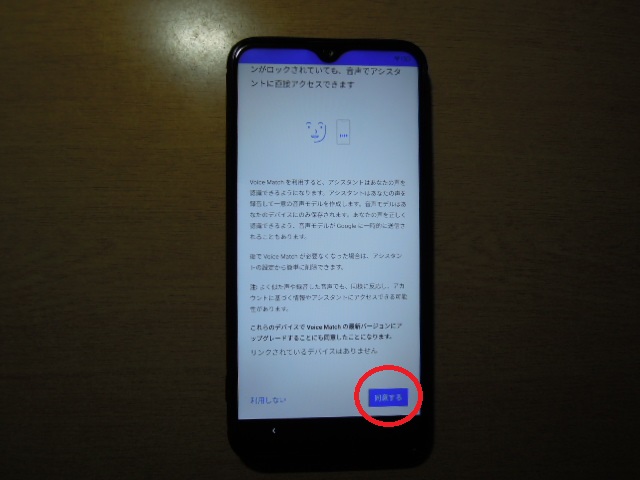 [同意する]をタップします。
[同意する]をタップします。
 アシスタントに声を認識させます。4回「OK Google」と話しかけます。
アシスタントに声を認識させます。4回「OK Google」と話しかけます。
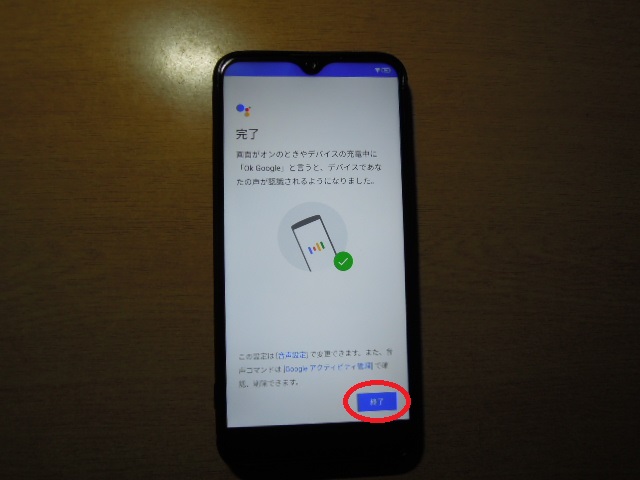 [完了]をタップします。
[完了]をタップします。
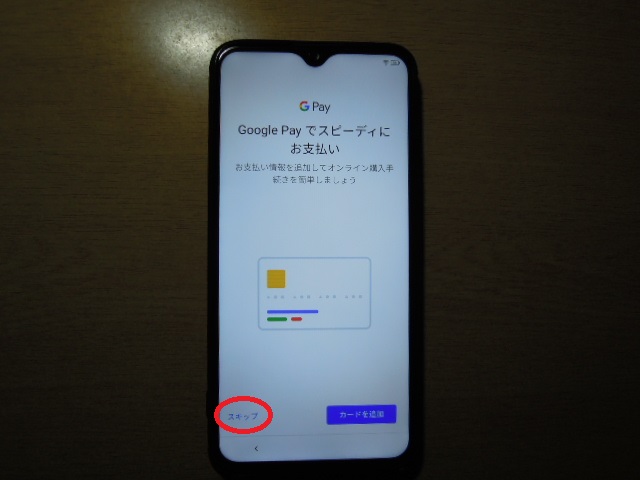 あとで設定できるので、[スキップ]をタップします。
あとで設定できるので、[スキップ]をタップします。
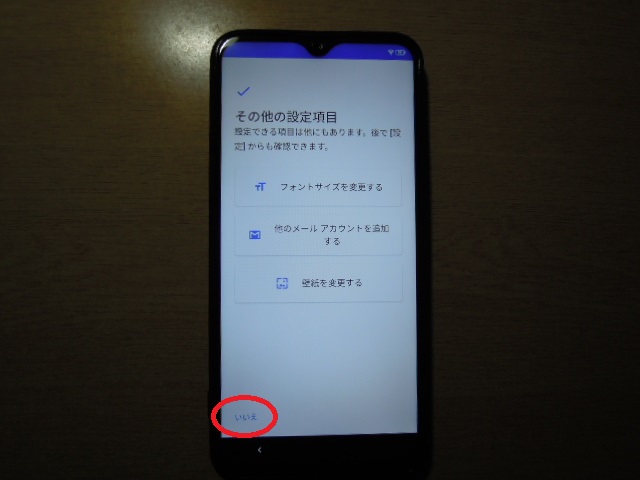 あとで設定できるので、[いいえ]をタップします。
あとで設定できるので、[いいえ]をタップします。
 お疲れさまでした♪ スマートフォンが利用できる状態になりました。
お疲れさまでした♪ スマートフォンが利用できる状態になりました。
以上、UMIDIGI F1の初期設定でした。
UMIDIGI F1 製品仕様と特徴
スペック
OS: Android 9.0
CPU:Helio P60オクタコア、2.0GHz
SoC:MediaTek Helio P60
ディスプレイ 6.3型/ノッチあり
解像度 2340×1080/FHD+
アスベスト比 19.5:9
デュアルアウトカメラ:1600万画素+800万画素
デュアルインカメラ:1600万画素
サービスプロバイタ:SIMフリー
SIMカードスロット:Nano SIM二枚またはNano SIM + Micro SD同時に使用可能
メモリ:4GB
保存容量:128GB
Micro SD:256GB
バッテリー:5150mAh、USB Type-C、18W充電対応
オーディオジャック(イヤホンジャック) 3.5mm
重量:186g
ネットワーク Bluetooth 4.2、IEEE802.11 a/b/g/n 5G Wi-Fi信号
対応バンド
3G:WCDMA B1 / B2 / B4 / B5 / B6 / B8 / B19
CDMA BC0 / BC1
TD-SCDMA B34 / B39
4G:FDD-LTE B1 / B2 / B3 / B4 / B5 / B7 / B8 / B12/B13 / B17 / B18 / B19 / B20 / B25 / B26 / B28A / B28B
TDD-LTE B34/ B38 / B39 / B40 / B41
回線 ドコモ回線:LTE/3Gフル対応
ソフトバンク回線:LTE/3Gフル対応
ワイモバイル回線:LTE/3Gフル対応
内容物 スマートフォンx1、USB Type-Cケーブルx1、SIMピンx1、TPU保護ケースx1、保護フィルムx1、充電器x1、取扱説明書x1
技適認証済み
特徴
アンドロイド 9.0
18Wのスピード充電をサポート(180以内で充電OK)
大容量バッテリー 5150mAh
Y!mobile・docomo・SoftBankの3回線LTE/3Gにフル対応
0.1秒以内で即効ロック解除
16MP+8MPの高画質デュアルカメラを搭載!
UMIDIGI F1はアマゾンで購入すると最安値!
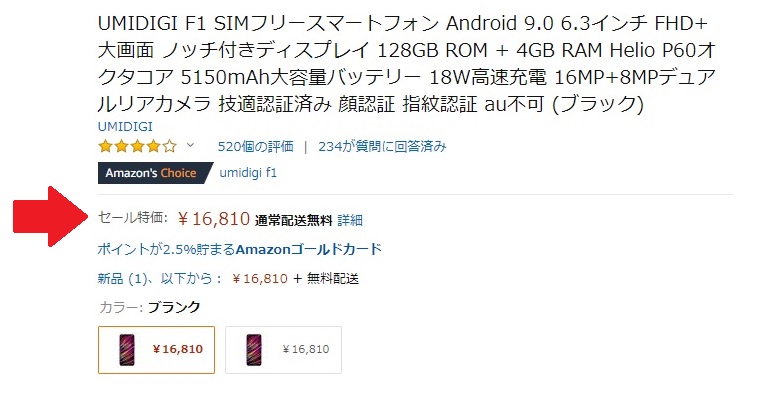
UMIDIGI F1は、アマゾンでタイムセール期間中に購入すると価格16,810円で最安値になります。
次回は、管理人が現在契約している、格安SIM(音声通話付き)の動作確認をしていきます。
SIMは、現在契約しているビックローブモバイルのdocomo回線になります。


